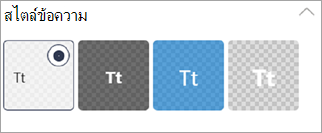หมายเหตุ: ฟังก์ชันการใช้บางอย่างจะค่อยๆ ถูกใช้งานในองค์กรที่เข้าร่วมใน โปรแกรมการเผยแพร่ที่เป้าหมาย ซึ่งหมายความว่าคุณจะยังไม่เห็นฟีเจอร์นี้ หรืออาจได้ผลแตกต่างจากที่อธิบายไว้ในบทความวิธีใช้
สไตล์ข้อความสามารถใช้เพื่อปรับใช้การจัดรูปแบบที่สอดคล้องกันกับ Web Part ข้อความในSharePointช่องว่าง หลังจากที่คุณจัดรูปแบบ Web Part ข้อความเพื่อให้มีลักษณะตามที่คุณต้องการแล้ว ให้บันทึกการตั้งค่าเป็นสไตล์เพื่อให้คุณสามารถได้อย่างรวดเร็วและง่ายดายใช้กับ Web Part ข้อความอื่นๆ
-
เพิ่มหรือเลือก Web Part ข้อความ ด้วยพื้นที่ของคุณในโหมดแก้ไข
-
เลือก แก้ไข ดินสอ บนแถบเครื่องมือที่ด้านล่าง
-
ใช้บานหน้าต่าง คุณสมบัติ ข้อความ จัดรูปแบบ Web Part ข้อความ ของคุณเพื่อให้มีลักษณะตามที่คุณต้องการ เมื่อคุณได้เปลี่ยนแปลงการจัดรูปแบบในบานหน้าต่างแล้ว ลิงก์เพิ่มหรือแทนที่สไตล์ จะกลายเป็นใช้งานอยู่
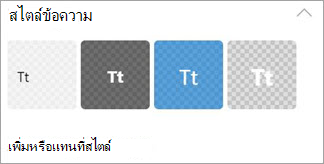
-
เลือกลิงก์ เพิ่มหรือแทนที่ สไตล์
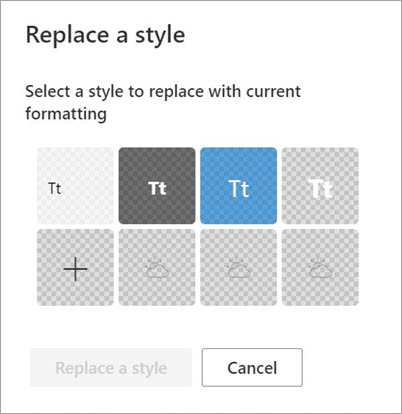
เมื่อต้องการเพิ่มสไตล์ที่ใช้การจัดรูปแบบปัจจุบันของคุณ ให้เลือกตัวเลือก+แล้วเลือกเพิ่มสไตล์ สไตล์ใหม่ของคุณจะถูกเพิ่มลงในบานหน้าต่างการจัดรูปแบบ Web Part ข้อความ
เมื่อต้องการแทนที่สไตล์ด้วยการจัดรูปแบบปัจจุบัน ให้เลือกสไตล์ที่มีอยู่แล้วเลือก แทนที่สไตล์ สไตล์ที่มีอยู่จะถูกแทนที่ทันที -
เมื่อต้องการใช้สไตล์ สร้าง Web Part ข้อความใหม่ หรือเลือก Web Part ข้อความที่มีอยู่ เลือก แก้ไขดินสอ และเลือกสไตล์ใหม่ในบานหน้าต่างคุณสมบัติ